| No. Exp : 05 | VLAN Topologi Perusahaan PT.Forindo Mitra Utama | Kelompok 2 : Albar D. M. Rivaldi Renaldy F.R. Vivi L. |
| M. Pelajaran : Diagnosa WAN | Kelas : 3 TKJ B | |
| Tanggal : 3 Agustus2010 | Instruktur : Pak Rudi H. Ibu Netty A. |
Ø Dapat mengetahui tentang pengertian VLAN
Ø Dapat merancang sebuah VLAN pada switch managable
Ø Dapat mengkonfigurasi VLAN
II. Pendahuluan
VLAN adalah metode untuk menciptakan jaringan-jaringan yang secara logika tersusun sendiri-sendiri. VLAN sendiri berada dalam jaringan LAN, sehingga dalam jaringan LAN terdapat 1 atau lebih VLAN. Untuk membuat VLAN maka kita harus menggunakan dan mengkonfigurasi manageable switch.
III. Topologi

IV. Skenario
Topologi diatas merupakan topologi dari perusahaan PT.Forindo Mitra Utama
PC 1,2,dan 3 yang dipakai oleh Divisi Teknis memakai VLAN ID 10.
PC 4,5, dan 6 yang dipakai oleh Divisi Staf memakai VLAN ID 20.
PC 7 dan 8 yangt dipakai oleh Divisi Keuangan memakai VLAN ID 30.
| No. | Host. | IP Address | Port | VLAN ID |
| 1 | PC 1 | 192.168.8.2/24 | 2 | 10 |
| 2 | PC 2 | 192.168.8.3/24 | 3 | 10 |
| 3 | PC 3 | 192.168.8.4/24 | 4 | 10 |
| 4 | PC 4 | 192.168.8.5/24 | 5 | 20 |
| 5 | PC 5 | 192.168.8.6/24 | 6 | 20 |
| 6 | PC 6 | 192.168.8.7/24 | 7 | 20 |
| 7 | PC 7 | 192.168.8.8/24 | 8 | 30 |
| 8 | PC 8 | 192.168.8.9/24 | 9 | 30 |
V. Alat dan Bahan
Ø 2 PC
Ø Topologi dari perusahaan PT.Forindo Mitra Utama
Ø Perangkat switch LevelOne.
I. VI. Langkah Kerja
1. Buka Hyper Terminal.
2. Isikan nama dan Icon yang akan dipakai.
3. Isikan nama Negara, kode area, phone number ( jika perlu ) dan
pilih computer yang akan digunakan.

4. Setelah itu lakukan langkah seperi gambar berikut.

5. Kemudian setelah itu Anda harus memasukkan username dan password.
6. Kemudian pilih VLAN Configuration.

7. Ubah konfigurasi VLAN sesuai dengan topologi yang kita kerjakan.


Untuk PC 4,5, dan 6 yang memakai VLAN ID 20 :

Sedangkan untuk PC 7 dan 8 yang memakai VLAN ID 30 :
V. Hasil Kerja
Lakukan Uji koneksi untuk pengujian.
Pengujian dari PC 1 ke PC 2
Pengujian dari PC 2 ke PC 1

Penguijan dari PC 1 ke PC 4
Pengujian dari PC 5 ke PC 4
Pengujian dari PC 4 ke PC 5

Pengujian dari PC 5 ke PC 7
VI. Kesimpulan
Setelah kami menerapkan topologi dari suatu perusahaan pada rancangan fisik dan juga pada simulator Packet Tracer kami berhasil melakukannya dengan menggunakan manageable switch dengan tampilan menu dan jadi mengerti cara mengkonfigurasi manageable switch.




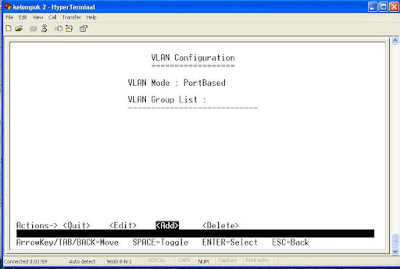







Tidak ada komentar:
Posting Komentar